I mange tilfælde er den betydning, der bør tillægges alle de programmer, der fokuserer på kontorautomatiseringssektoren, ikke givet. Men som tiden går, får alle de dokumenter og filer, vi opretter her, betydning. Dette er noget, der klart sker i to branchebenchmarks som f.eks microsoft'sværd og Excel.
Grunden til alt dette, som vi fortæller dig, er ganske klar og tydelig, det er fordi de data, vi arbejder med på vores pc'er, bliver mere og mere personlige og følsomme. Både professionelt og personligt lagrer vi i de tilsvarende diskdrev oplysninger, som vi under ingen omstændigheder ønsker, at de skal falde i andre hænder. Derfor netop de sikkerhedssystemer, som vi kan bruge på dette tidspunkt til at beskytte os selv.

Når vi har alt dette klart, vil vi fokusere på en softwareløsning, der er udbredt over hele kloden, Excel . Dette er en del af Microsofts kontor suite og fokuserer på behandlingen af numeriske data, grafer og formler. Det er ikke overraskende, at virkelig vigtige data vedrørende regnskab for brugere, små og store virksomheder er integreret her. Derfor er det i stigende grad nødvendigt at beskytte de dokumenter eller regneark, vi opretter her. Derfor vil vi nedenfor se, hvordan vi kan beskytte dataene på de ark, der er oprettet her på en enkel måde.
Undgå dataændring i Excel
Ved mange lejligheder kan det være sådan, at regneark som vi laver i Microsoft -programmet, sendes eller deles med andre. Hvad vi dog skal undgå er, at formlerne og dataene, der præsenteres her, kan ændres på en enkel måde. På dette tidspunkt er det bedste, vi kan gøre, at gemme filen i andre formater end den sædvanlige i dette program.
Med dette vil vi fortælle dig, at vi har mulighed for at oprette en ny PDF altså meget mere kompleks at ændre og lige så effektiv. Derudover kan vi gøre dette i meget få trin. Når vi gemmer projektet som sådan fra menuen Filer, åbner vi rullelisten med understøttede formater og vælger PDF.
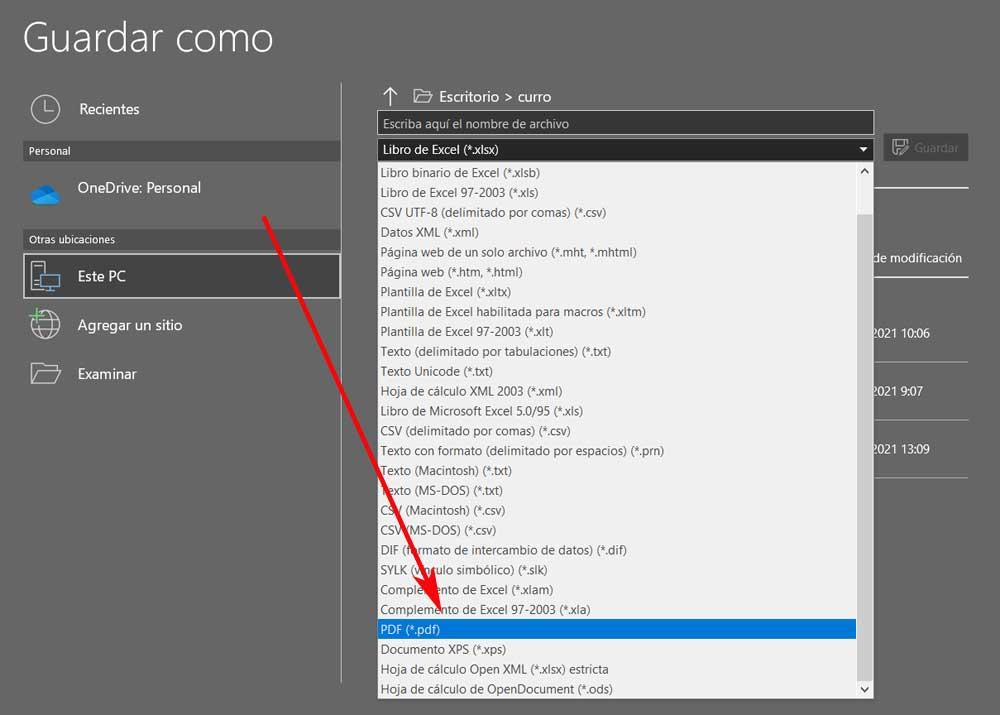
På samme måde, hvis vi er ved at udskrive dokumentet, kan vi også dumpe dets indhold i stedet for en konventionel printer en fil i denne Adobe format.
Beskyt adgangen til bogen med et kodeord
Tidligere så vi, hvordan vi forhindrer andre brugere i at ændre dataene i Excel -dokumentet. Men det er værd at nævne, at vi samtidig har mulighed for, at de ikke engang er synlige. Med denne ændring kommenterer vi, hvad vi opnår, er, at når vi prøver at eksekvere filen, kan der ikke være noget, og den beder om et kodeord selv.
Således er alt, hvad vi skal gøre her, når vi er færdige med projekt er at gå tilbage til menuen Filer. Dernæst klikker vi på informationsmuligheden i panelet til venstre, og vi finder en knap kaldet Beskyt bogen . Dette vil give os vej til en række beskyttelsesfunktioner, blandt hvilke vi kan vælge at kryptere med adgangskode.
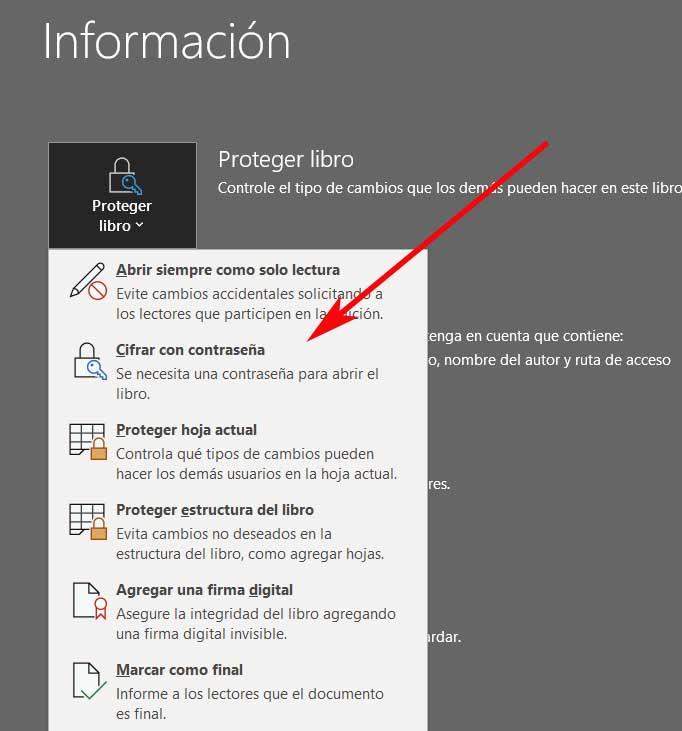
Derfor skal den person, der ønsker at få adgang til dette regneark, have den tilsvarende adgangskode, som vi har oprettet. På samme måde vil vi her se, at vi kan tilføje andre sikkerhedselementer som f.eks digital signatur eller et vandmærke. Disse vil også være nyttige under visse omstændigheder, især i mere professionelle miljøer.